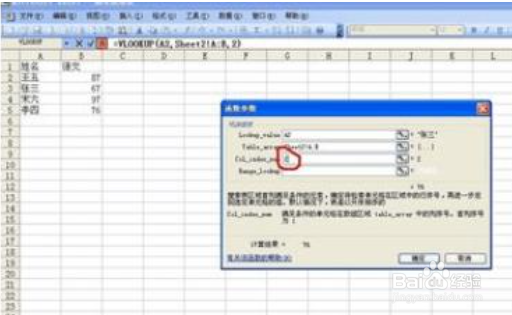Excel表格内容添加到另一张表格的操作方法
1、Excel工作薄中的两张表,分别为Sheet1和Sheet2,下面分别以表1和表2来代替。
2、要把表2中的语文成绩导入到表1中,但是从图中可以看出表1和表2名字并不一一对应。
3、选中表1,选中C2单元格,即语文项目中第一个要录入的成绩。选择“插入—函数”命令。
4、在“或选择类别”中选择“查找与引用”。
5、在对应的“选择函数”中选择“VLOOKUP”,点击确定。
6、在出现的“函数参数”面板点击第一个选项箭头处的按钮。
7、点击“张三”名字,即“A2”单元格,表示要查找“张三”的成绩,点击上面的按钮回到面板上。
8、点击第二个选项箭头处的按钮。
9、选中表2,同时选择A列和B列,然后点击上面的按钮。
10、因为在表2中语文成绩在第二列,所以第三项填入数字“2”。
11、第四项直接填入“0”即可,点击确定。
12、看到表1中张三的语文成绩出现了数值,该数值与表2相同。
13、选中C2单元格,用填充柄下拉,所有的语文成绩就从表2填入表1中去了。
声明:本网站引用、摘录或转载内容仅供网站访问者交流或参考,不代表本站立场,如存在版权或非法内容,请联系站长删除,联系邮箱:site.kefu@qq.com。
阅读量:80
阅读量:49
阅读量:64
阅读量:36
阅读量:84